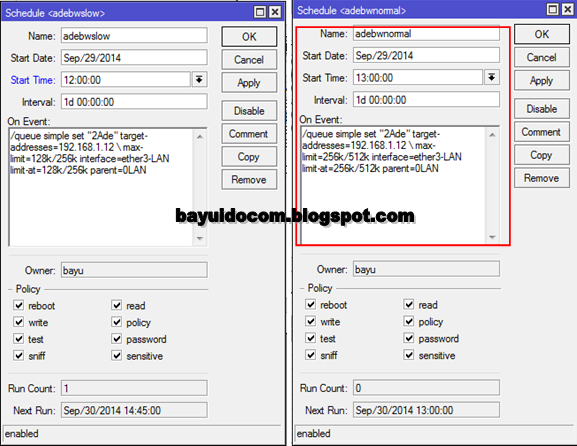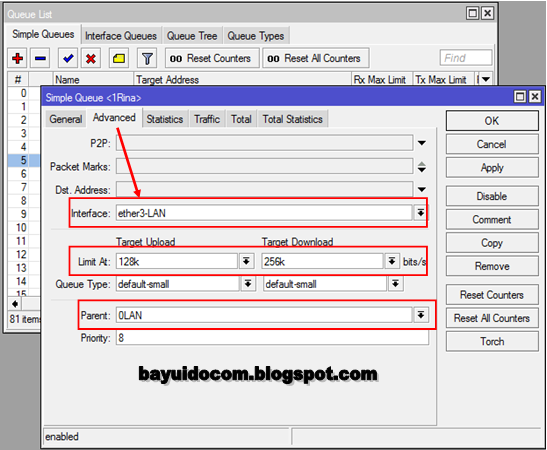Kenapa mikrotik ada settingan untuk scheduler/jadwal seperti halnya di OS lain, mungkin memang diperlukan dalam hal tertentu misal memanage naik turun bandwidth, maintenance mikrotik dengan cara restart/mematikan secara otomatis atau mendisable enable IP tertentu agar bisa internet jam-jam terntentu agar mereka fokus pada pekerjaan bila dikantor atau bisa jadi memblokir situs pada jam-jam tertentu.
Ok sekarang saya akan membahas tentang Bagaimana cara memanage bandwidth pada jam tertentu di Mikrotik, misal pada jam kantor upstream/downstream awal 256kbps/512kbps tapi disetting pada jam istirahat menjadi 128kbps/256kbps. Apakah bisa?tentu saja ya, bahkan dengan mikrotik kita juga bisa mendisable settingan limit atau malah tidak bisa internet hehehehe...
Berikut saya jelaskan bagamana langkah-langkahnya :
~ Pertama kita Flashback di artikel sebelumnya di Memanage Bandwidth Dengan Simple Queue � Mikrotik, dibaca dulu ya sob...hehee
~ Setelah paham dengan artikel sebelumnya tetap saya akan memberikan gambaran sebelumnya sekilasnya agar tidak membingungkan, perhatikan dengan seksama gambar dibawah yang harus anda ketahui :
~ Sudah paham dengan gambaran yang harus diingat? Bila sudah kita akan mengetes script merubah bandwidth menjadi rendah. Berikut script untuk gambaran diatas :
/queue simple set "2Ade" target-addresses=192.168.1.12 \ max-limit=128k/256k interface=ether3-LAN limit-at=128k/256k parent=0LAN
~ Bila sebelumnya Limit bandwidth 2Ade 256k/512k maka setelah script sebelumnya dijalankan bandwidth akan berubah menjadi 128k/256k, bila tidak berhasil coba ulangi atau ketik secara manual di New Terminal.
~ Selanjutnya pengetesan pada script kedua dimana script ini akan mengembalikan ke bandwidth asalnya, perbedaannya hanya pada angka/bandwidth sebelumnya dan berikut script yang akan dipakai :
/queue simple set "2Ade" target-addresses=192.168.1.12 \ max-limit=256k/512k interface=ether3-LAN limit-at=256k/512k parent=0LAN
~ Setelah ke dua script sudah bisa dijalankan, maka selanjutnya ketahap penjadwalan/penentuan kapan dimulainya, sebelumnya cek dahulu settingan jamnya di menu System � Clock, setting seperti gambaran dibawah ini :
~ Setelah settingan jam Mikrotik benar, buka menu System � Scheduler � klik tambah (+) � isikan seperti gambar dibawah ini(buat 2 jadwal dengan script berbeda sesuai keterangan dan script yang dibuat sebelumnya) :
~ Setelah selesai dibuat tinggal tunggu hasil perubahannya pada jam tersebut atau bila anda tidak sabar ingin mencobanya langsung hasil script di scheduler apakah berjalan dengan benar atau tidak, anda dapat merubah jam schedulernya dengan menambahkan beberapa menit dari jam komputer anda. Misal jam komputer 14.40 maka waktu jadwal �adebwslow� bisa diganti 14.45 kemudian untuk jadwal �adebwnormal� diganti 15.00.
Scheduler berjalan dapat dilihat dikolom �Run Count�, untuk membuktikannya saat jadwal �adebwslow� berjalan maka di Simple Queue bandwidth �2Ade� akan berubah menjadi lebih rendah dan saat jadwal �adebwnormal� berjalan maka akan kembali normal seperti semula.
Setelah berhasil menjalankannya kembalikan atau setting kapan jam akan dilimit lebih rendah.
Selamat anda sudah bisa memanage bandwidth kantor anda...
Terimakasih sudah membaca artikel saya Memanage Bandwidth Pada Jam Tertentu di Mikrotik. Bila ada salah kata atau kurang anda bisa memberikan komentar. Saya sebagai penulis mohon maaf sebesar-besarnya.
Semoga artikel ini bermanfaat bagi anda.Amin
Selain Service saya juga jual buku Yasin dan Undangan Murah dan Bermanfaat.
klik aja Bisnis Pemuda Surabaya
Showing posts with label Simple Queue. Show all posts
Showing posts with label Simple Queue. Show all posts
Monday, September 29, 2014
Memanage Bandwidth Dengan Simple Queue � Mikrotik
Memanage bandwidth sangat dibutuhkan bagi pemakai internet dalam skala cukup besar, hal ini perlu dilakukan agar kestabilan saat berinternet tidak banyak/selalu mengalami gangguan, sehingga para pengguna dapat merasakan kenyamanan dalam pemakaian internet khususnya saat browsing.
Yang dibutuhkan dalam proses membagi bandwidth sebelumnya adalah mengkoneksikan modem speedy ke mikrotik, anda bisa membaca dahulu artikel Setting Speedy Dengan Mikrotik pada artikel sebelumnya juga ada cara menseting awal mikrotiknya.
Setelah sudah setting speedy ketahap selanjutnya mensetting bandwidth dengan Simple Queue.
� Buka Winbox � klik menu Queue
� Klik tambah, isi seperti contoh dibawah ini :
Script : queue simple add name=0WAN1 target-addresses=0.0.0.0/0 interface=ether1-SPEEDY
Script : queue simple add name=0LAN target-addresses=0.0.0.0/0 interface=ether3-LAN
Script : queue simple add name=1Rina target-addresses=192.168.1.11 max-limit=128k/256k interface=ether3-LAN limit-at=128k/256k
Lakukan pada IP lainnya sesuai keinginan anda.
Selesai sudah tutorial mikrotik ini tentang bagaimana Memanage Bandwidth Dengan Simple Queue � Mikrotik.
Lakukan pada IP lainnya sesuai keinginan anda.
Semoga berhasil dan bermanfaat bagi anda.
Subscribe to:
Comments (Atom)